Разбиение сцен
Помимо возможности объединения сцен в Альбоме Studio позволяет разбивать их, причем тремя разными способами: разбиение, деление и обнаружение.
Первый способ означает разделение одной сцены на две вручную, что бывает необходимо, когда автоматическое разбиение на сцены дает не те результаты, которые нужны.
Второй способ означает разделение клипа на равномерные промежутки. Это иногда нужно при работе с длинным видеофрагментом, который не делится на сцены "естественным" способом.
И наконец, автоматическое разбиение делит видеофрагмент на сцены, основываясь на самом содержании видеоматериала или на разрывах во времени и дате съемки.
Все три варианта можно использовать уже при захвате/переносе видео на компьютер. Их можно вновь использовать в Альбоме, например для видеофрагментов перенесенных на компьютер при отключенном авторазбиении на сцены, для объединенных вручную сцен или же для импортированных видеофайлов. Отметим, что разбиение сцен на основе даты и времени съемки возможно только для DV видео, поскольку в MPKG-файлах и AVI-файлах, полученных не из DV-источника, отсутствуют необходимые тайм-коды.
Разбиение сцен вручную
Выделите нужный видеофрагмент.
При помощи кнопок панели Плеер переместите его к началу второй сцены (рис. 6.14).
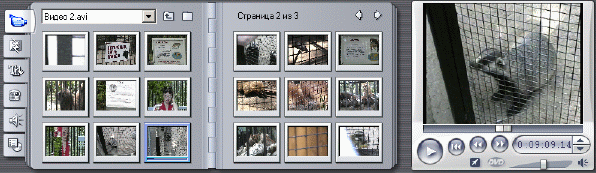
Рис. 6.14. Чтобы создать новые сцены с мистером Енотом, мы перемещаем видеофрагмент к тому кадру, с которого должна начаться вторая сцена
Выполните одно из предлагаемых действий:
- выберите команду Альбом › Разбить в этом месте (Album › Split Scene) из меню Studio;
- щелкните правой клавишей мыши по видеофрагменту, который нужно разделить, и выберите пункт Разбить в этом месте (Split Scene) в контекстном меню.
Studio разделит сцену на две, при этом выделенный кадр станет первым кадром второй сцены (рис. 6.15).
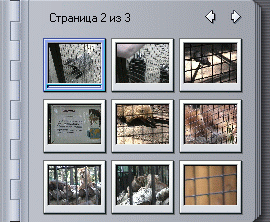
Рис. 6.15. Мистеру Еноту теперь посвящена специальная сцена, сразу справа от сцены, от которой она была отделена
Деление сцены на равномерные промежутки
Выделите нужный видеофрагмент.
Выполните одно из предлагаемых действий:
- выберите команду Альбом › Разбить на сцены по секундам (Album › Subdivide Scenes) из меню Studio;
- выполните команду Разбить на сцены по секундам (Subdivide Scenes) из контекстного меню.
Откроется диалоговое окно Разбивка выбранных сцен (Subdivide Scenes).
Введите нужный интервал. Минимальный – 1 секунда (рис. 6.16).

Рис. 6.16. Введите нужный интервал (минимум 1 секунда) и щелкните ОК
